lexus LC500 2018 –ù–∞–≤–∏–≥–∞—Ü–∏—è (in Russian)
Manufacturer: LEXUS, Model Year: 2018, Model line: LC500, Model: Lexus LC500 2018Pages: 264, PDF Size: 47.05 MB
Page 21 of 264
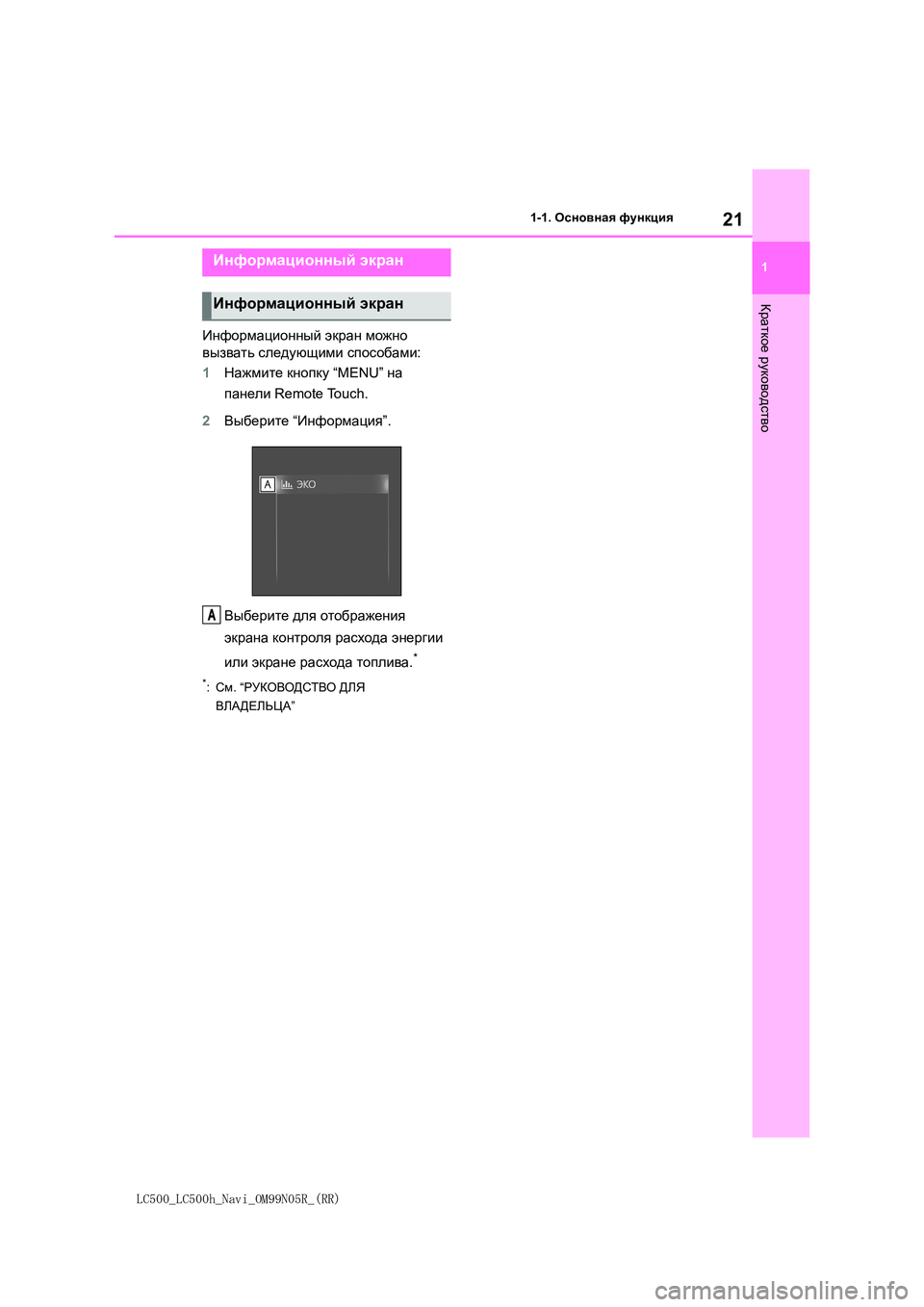
21
1
LC500_LC500h_Navi_OM99N05R_(RR)
1-1. –û—Å–Ω–æ–≤–Ω–∞—è —Ñ—É–Ω–∫—Ü–∏—è
–ö—Ä–∞—Ç–∫–æ–µ
—Ä—É–∫–æ–≤–æ–¥—Å—Ç–≤–æ
–ò–Ω—Ñ–æ—Ä–º–∞—Ü–∏–æ–Ω–Ω—ã–π —ç–∫—Ä–∞–Ω –º–æ–∂–Ω–æ
–≤—ã–∑–≤–∞—Ç—å —Å–ª–µ–¥—É—é—â–∏–º–∏ —Å–ø–æ—Å–æ–±–∞–º–∏:
1 Нажмите кнопку “MENU” на
–ø–∞–Ω–µ–ª–∏ Remote Touch.
2 Выберите “Информация”.
–í—ã–±–µ—Ä–∏—Ç–µ –¥–ª—è –æ—Ç–æ–±—Ä–∞–∂–µ–Ω–∏—è
—ç–∫—Ä–∞–Ω–∞ –∫–æ–Ω—Ç—Ä–æ–ª—è —Ä–∞—Å—Ö–æ–¥–∞ —ç–Ω–µ—Ä–≥–∏–∏
–∏–ª–∏ —ç–∫—Ä–∞–Ω–µ —Ä–∞—Å—Ö–æ–¥–∞ —Ç–æ–ø–ª–∏–≤–∞.*
*:–°–º. ‚Äú–Ý–£–ö–û–í–û–î–°–¢–í–û –î–õ–Ø
ВЛАДЕЛЬЦА ”
–ò–Ω—Ñ–æ—Ä–º–∞—Ü–∏–æ–Ω–Ω—ã–π —ç–∫—Ä–∞–Ω
–ò–Ω—Ñ–æ—Ä–º–∞—Ü–∏–æ–Ω–Ω—ã–π —ç–∫—Ä–∞–Ω
A
Page 22 of 264
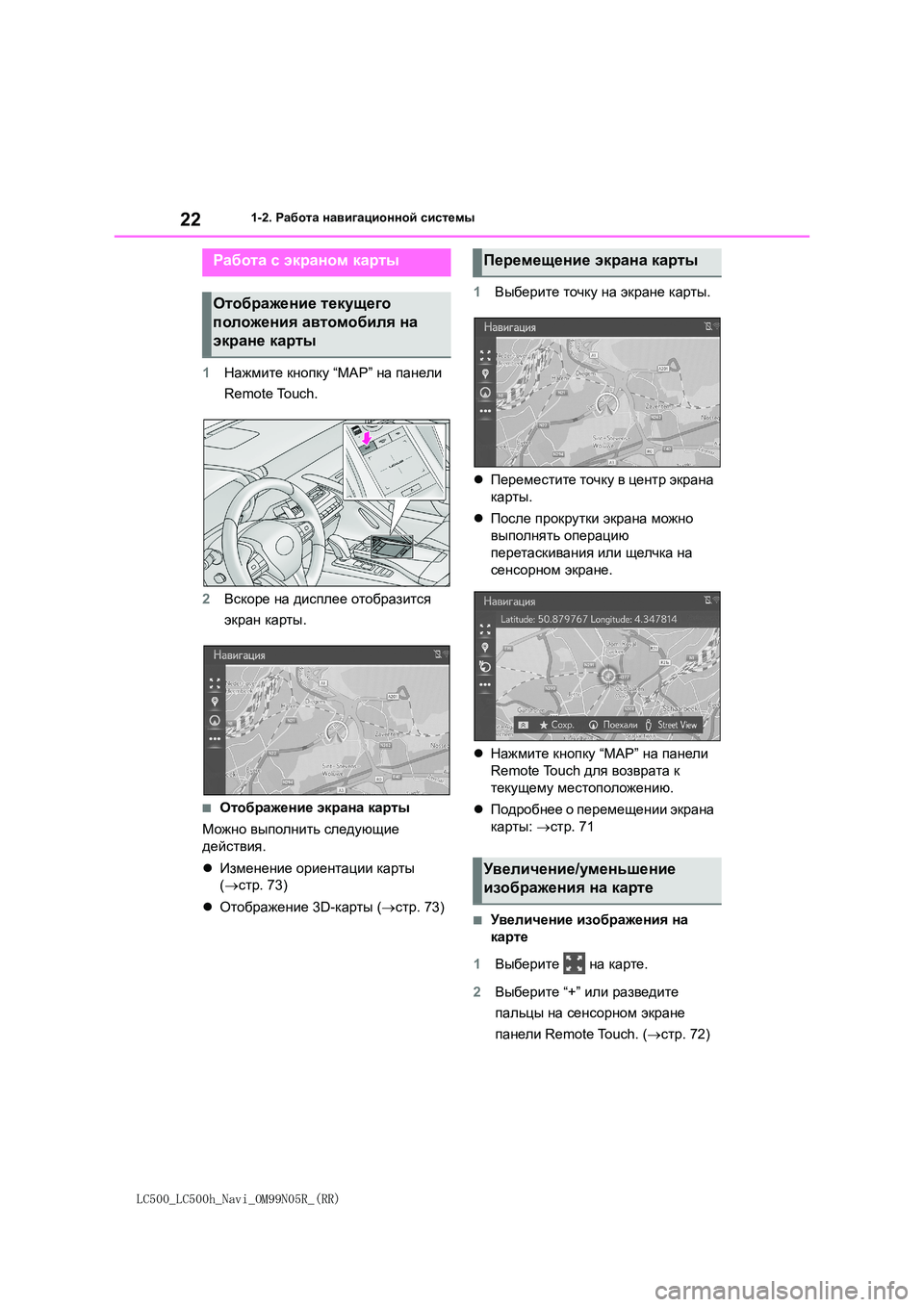
22
LC500_LC500h_Navi_OM99N05R_(RR)
1-2. –Ý–∞–±–æ—Ç–∞ –Ω–∞–≤–∏–≥–∞—Ü–∏–æ–Ω–Ω–æ–π —Å–∏—Å—Ç–µ–º—ã
1-2.–Ý–∞–±–æ—Ç–∞ –Ω–∞–≤–∏–≥–∞—Ü–∏–æ–Ω–Ω–æ–π —Å–∏—Å—Ç–µ–º—ã
1Нажмите кнопку “MAP” на панели
Remote Touch.
2 –í—Å–∫–æ—Ä–µ –Ω–∞ –¥–∏—Å–ø–ª–µ–µ –æ—Ç–æ–±—Ä–∞–∑–∏—Ç—Å—è
—ç–∫—Ä–∞–Ω –∫–∞—Ä—Ç—ã.
‚ñÝ–û—Ç–æ–±—Ä–∞–∂–µ–Ω–∏–µ —ç–∫—Ä–∞–Ω–∞ –∫–∞—Ä—Ç—ã
–ú–æ–∂–Ω–æ –≤—ã–ø–æ–ª–Ω–∏—Ç—å —Å–ª–µ–¥—É—é—â–∏–µ
–¥–µ–π—Å—Ç–≤–∏—è .
 Изменение ориентации карты
( ÔÇÆ—Å—Ç—Ä. 73)
 Отображение 3D-карты (стр. 73)
1 –í—ã–±–µ—Ä–∏—Ç–µ —Ç–æ—á–∫—É –Ω–∞ —ç–∫—Ä–∞–Ω–µ –∫–∞—Ä—Ç—ã.
 Переместите точку в центр экрана
–∫–∞—Ä—Ç—ã .
 После прокрутки экрана можно
–≤—ã–ø–æ–ª–Ω—è—Ç—å –æ–ø–µ—Ä–∞—Ü–∏—é
–ø–µ—Ä–µ—Ç–∞—Å–∫–∏–≤–∞–Ω–∏—è –∏–ª–∏ —â–µ–ª—á–∫–∞ –Ω–∞
—Å–µ–Ω—Å–æ—Ä–Ω–æ–º —ç–∫—Ä–∞–Ω–µ.
 Нажмите кнопку “MAP” на панели
Remote Touch –¥–ª—è –≤–æ–∑–≤—Ä–∞—Ç–∞ –∫
—Ç–µ–∫—É—â–µ–º—É –º–µ—Å—Ç–æ–ø–æ–ª–æ–∂–µ–Ω–∏—é.
Подробнее о перемещении экрана
–∫–∞—Ä—Ç—ã : ÔÇÆ—Å—Ç—Ä. 71
‚ñÝ–£–≤–µ–ª–∏—á–µ–Ω–∏–µ –∏–∑–æ–±—Ä–∞–∂–µ–Ω–∏—è –Ω–∞
–∫–∞—Ä—Ç–µ
1 –í—ã–±–µ—Ä–∏—Ç–µ –Ω–∞ –∫–∞—Ä—Ç–µ.
2 Выберите “+” или разведите
–ø–∞–ª—å—Ü—ã –Ω–∞ —Å–µ–Ω—Å–æ—Ä–Ω–æ–º —ç–∫—Ä–∞–Ω–µ
–ø–∞–Ω–µ–ª–∏ Remote Touch. (ÔÇÆ—Å—Ç—Ä. 72)
–Ý–∞–±–æ—Ç–∞ —Å —ç–∫—Ä–∞–Ω–æ–º –∫–∞—Ä—Ç—ã
–û—Ç–æ–±—Ä–∞–∂–µ–Ω–∏–µ —Ç–µ–∫—É—â–µ–≥–æ
–ø–æ–ª–æ–∂–µ–Ω–∏—è –∞–≤—Ç–æ–º–æ–±–∏–ª—è –Ω–∞
—ç–∫—Ä–∞–Ω–µ –∫–∞—Ä—Ç—ã
–ü–µ—Ä–µ–º–µ—â–µ–Ω–∏–µ —ç–∫—Ä–∞–Ω–∞ –∫–∞—Ä—Ç—ã
–£–≤–µ–ª–∏—á–µ–Ω–∏–µ/—É–º–µ–Ω—å—à–µ–Ω–∏–µ
–∏–∑–æ–±—Ä–∞–∂–µ–Ω–∏—è –Ω–∞ –∫–∞—Ä—Ç–µ
Page 23 of 264
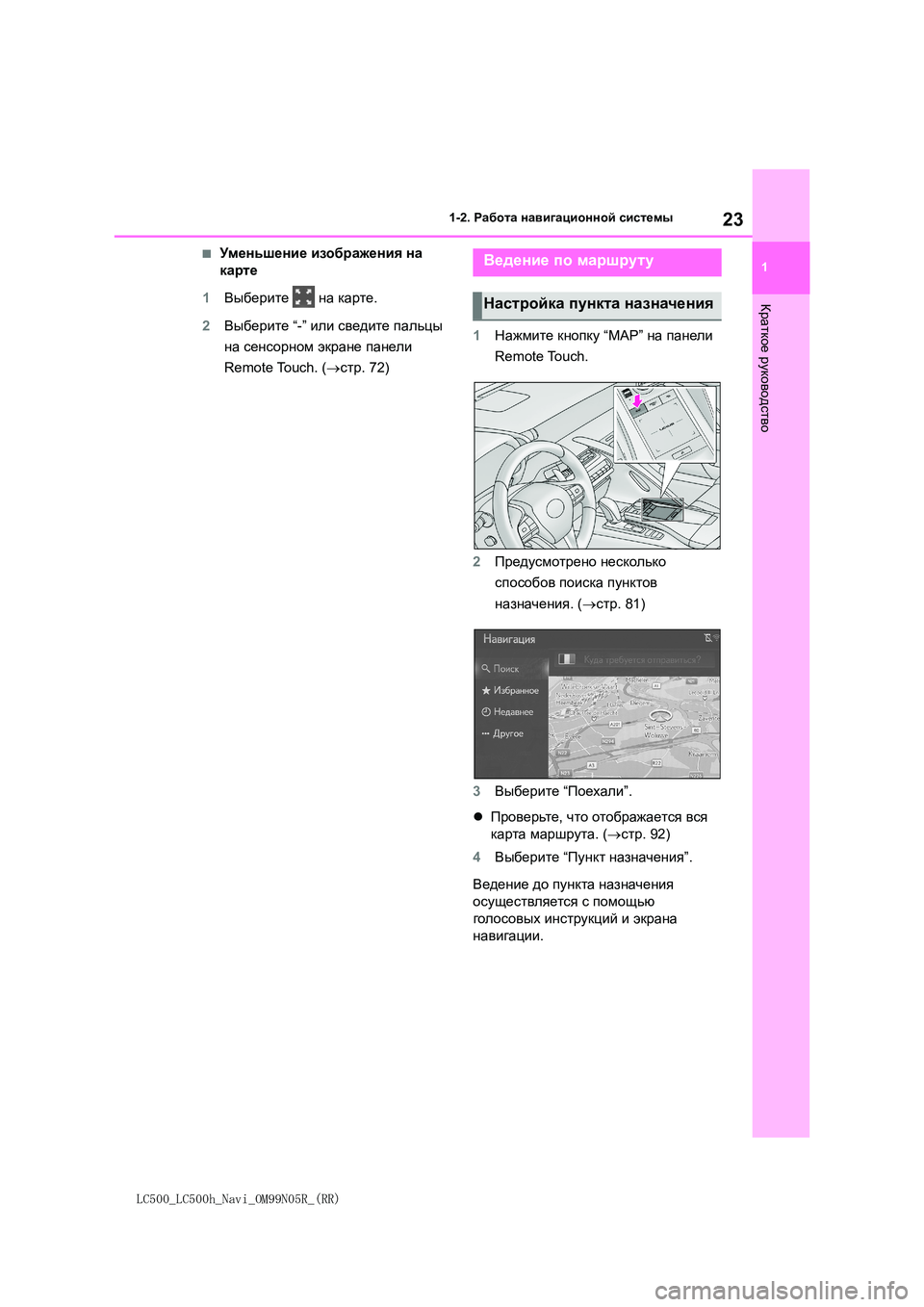
23
1
LC500_LC500h_Navi_OM99N05R_(RR)
1-2. –Ý–∞–±–æ—Ç–∞ –Ω–∞–≤–∏–≥–∞—Ü–∏–æ–Ω–Ω–æ–π —Å–∏—Å—Ç–µ–º—ã
–ö—Ä–∞—Ç–∫–æ–µ
—Ä—É–∫–æ–≤–æ–¥—Å—Ç–≤–æ
‚ñÝ–£–º–µ–Ω—å—à–µ–Ω–∏–µ –∏–∑–æ–±—Ä–∞–∂–µ–Ω–∏—è –Ω–∞
–∫–∞—Ä—Ç–µ
1 –í—ã–±–µ—Ä–∏—Ç–µ –Ω–∞ –∫–∞—Ä—Ç–µ.
2 Выберите “-” или сведите пальцы
–Ω–∞ —Å–µ–Ω—Å–æ—Ä–Ω–æ–º —ç–∫—Ä–∞–Ω–µ –ø–∞–Ω–µ–ª–∏
Remote Touch. ( ÔÇÆ—Å—Ç—Ä. 72)
1 Нажмите кнопку “MAP” на панели
Remote Touch.
2 –ü—Ä–µ–¥—É—Å–º–æ—Ç—Ä–µ–Ω–æ –Ω–µ—Å–∫–æ–ª—å–∫–æ
—Å–ø–æ—Å–æ–±–æ–≤ –ø–æ–∏—Å–∫–∞ –ø—É–Ω–∫—Ç–æ–≤
–Ω–∞–∑–Ω–∞—á–µ–Ω–∏—è . (ÔÇÆ—Å—Ç—Ä. 81)
3 Выберите “Поехали”.
 Проверьте, что отображается вся
–∫–∞—Ä—Ç–∞ –º–∞—Ä—à—Ä—É—Ç–∞. (ÔÇÆ—Å—Ç—Ä. 92)
4 Выберите “Пункт назначения”.
–í–µ–¥–µ–Ω–∏–µ –¥–æ –ø—É–Ω–∫—Ç–∞ –Ω–∞–∑–Ω–∞—á–µ–Ω–∏—è
–æ—Å—É—â–µ—Å—Ç–≤–ª—è–µ—Ç—Å—è —Å –ø–æ–º–æ—â—å—é
–≥–æ–ª–æ—Å–æ–≤—ã—Ö –∏–Ω—Å—Ç—Ä—É–∫—Ü–∏–π –∏ —ç–∫—Ä–∞–Ω–∞
–Ω–∞–≤–∏–≥–∞—Ü–∏–∏ .
–í–µ–¥–µ–Ω–∏–µ –ø–æ –º–∞—Ä—à—Ä—É—Ç—É
–ù–∞—Å—Ç—Ä–æ–π–∫–∞ –ø—É–Ω–∫—Ç–∞ –Ω–∞–∑–Ω–∞—á–µ–Ω–∏—è
Page 24 of 264
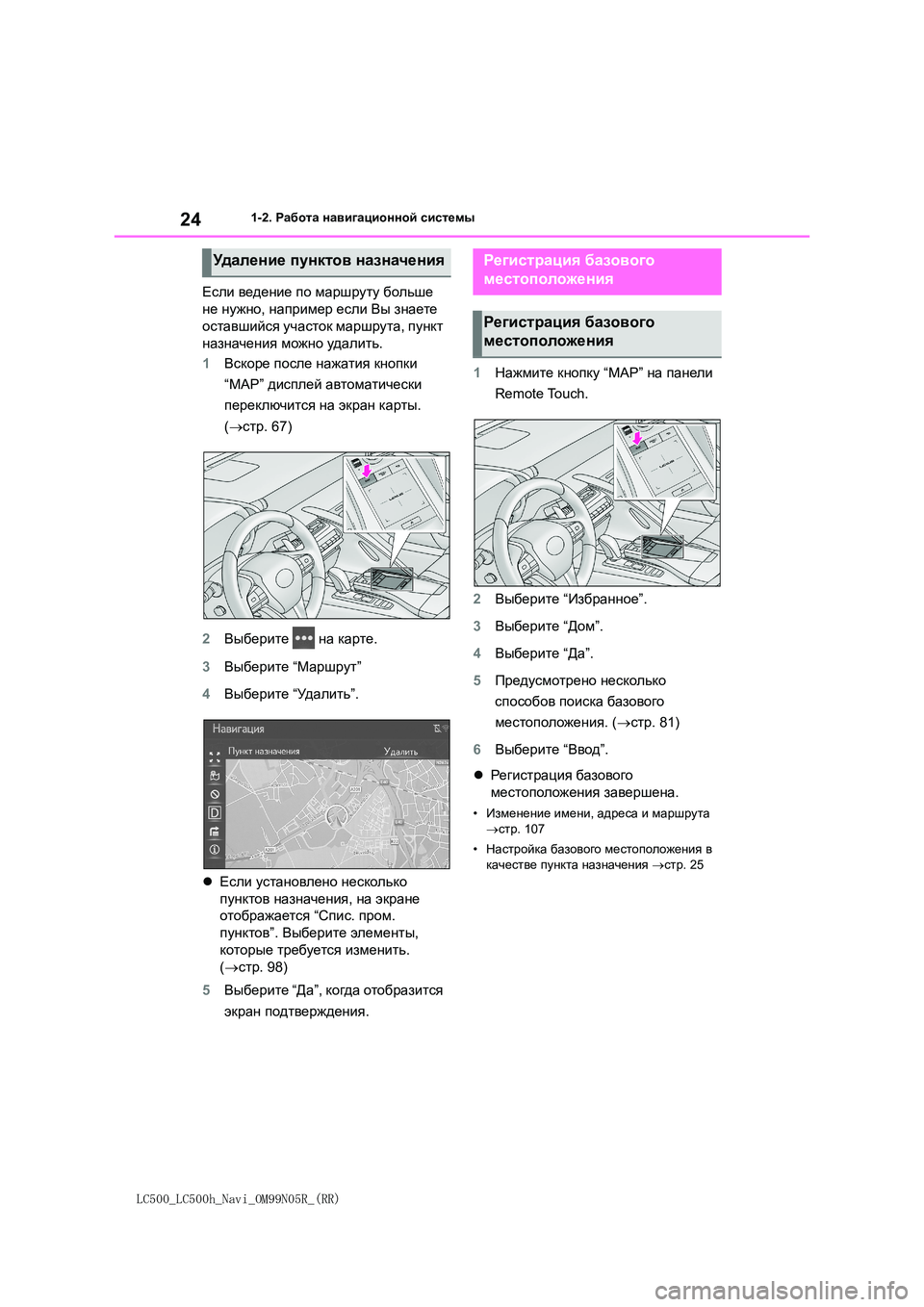
24
LC500_LC500h_Navi_OM99N05R_(RR)
1-2. –Ý–∞–±–æ—Ç–∞ –Ω–∞–≤–∏–≥–∞—Ü–∏–æ–Ω–Ω–æ–π —Å–∏—Å—Ç–µ–º—ã
–ï—Å–ª–∏ –≤–µ–¥–µ–Ω–∏–µ –ø–æ –º–∞—Ä—à—Ä—É—Ç—É –±–æ–ª—å—à–µ
–Ω–µ –Ω—É–∂–Ω–æ, –Ω–∞–ø—Ä–∏–º–µ—Ä –µ—Å–ª–∏ –í—ã –∑–Ω–∞–µ—Ç–µ
–æ—Å—Ç–∞–≤—à–∏–π—Å—è —É—á–∞—Å—Ç–æ–∫ –º–∞—Ä—à—Ä—É—Ç–∞, –ø—É–Ω–∫—Ç
–Ω–∞–∑–Ω–∞—á–µ–Ω–∏—è –º–æ–∂–Ω–æ —É–¥–∞–ª–∏—Ç—å.
1 –í—Å–∫–æ—Ä–µ –ø–æ—Å–ª–µ –Ω–∞–∂–∞—Ç–∏—è –∫–Ω–æ–ø–∫–∏
“MAP” дисплей автоматически
–ø–µ—Ä–µ–∫–ª—é—á–∏—Ç—Å—è –Ω–∞ —ç–∫—Ä–∞–Ω –∫–∞—Ä—Ç—ã.
( ÔÇÆ—Å—Ç—Ä. 67)
2 –í—ã–±–µ—Ä–∏—Ç–µ –Ω–∞ –∫–∞—Ä—Ç–µ.
3 Выберите “Маршрут”
4 Выберите “Уд а л и т ь”.
 Если установлено несколько
–ø—É–Ω–∫—Ç–æ–≤ –Ω–∞–∑–Ω–∞—á–µ–Ω–∏—è, –Ω–∞ —ç–∫—Ä–∞–Ω–µ
отображается “Спис. пром.
пунктов”. Выберите элементы,
–∫–æ—Ç–æ—Ä—ã–µ —Ç—Ä–µ–±—É–µ—Ç—Å—è –∏–∑–º–µ–Ω–∏—Ç—å.
( ÔÇÆ—Å—Ç—Ä. 98)
5 Выберите “Да”, когда отобразится
—ç–∫—Ä–∞–Ω –ø–æ–¥—Ç–≤–µ—Ä–∂–¥–µ–Ω–∏—è.
1 Нажмите кнопку “MAP” на панели
Remote Touch.
2 Выберите “Избранное”.
3 Выберите “Дом”.
4 Выберите “Да”.
5 –ü—Ä–µ–¥—É—Å–º–æ—Ç—Ä–µ–Ω–æ –Ω–µ—Å–∫–æ–ª—å–∫–æ
—Å–ø–æ—Å–æ–±–æ–≤ –ø–æ–∏—Å–∫–∞ –±–∞–∑–æ–≤–æ–≥–æ
–º–µ—Å—Ç–æ–ø–æ–ª–æ–∂–µ–Ω–∏—è . (ÔÇÆ—Å—Ç—Ä. 81)
6 Выберите “Ввод”.
ÔŨ –Ý–µ–≥–∏—Å—Ç—Ä–∞—Ü–∏—è –±–∞–∑–æ–≤–æ–≥–æ
–º–µ—Å—Ç–æ–ø–æ–ª–æ–∂–µ–Ω–∏—è –∑–∞–≤–µ—Ä—à–µ–Ω–∞.
•Изменение имени, адреса и маршрута
ÔÇÆ —Å—Ç—Ä. 107
• Настройка базового местоположения в качестве пункта назначения стр. 25
–£–¥–∞–ª–µ–Ω–∏–µ –ø—É–Ω–∫—Ç–æ–≤ –Ω–∞–∑–Ω–∞—á–µ–Ω–∏—è–Ý–µ–≥–∏—Å—Ç—Ä–∞—Ü–∏—è –±–∞–∑–æ–≤–æ–≥–æ
–º–µ—Å—Ç–æ–ø–æ–ª–æ–∂–µ–Ω–∏—è
–Ý–µ–≥–∏—Å—Ç—Ä–∞—Ü–∏—è –±–∞–∑–æ–≤–æ–≥–æ
–º–µ—Å—Ç–æ–ø–æ–ª–æ–∂–µ–Ω–∏—è
Page 25 of 264
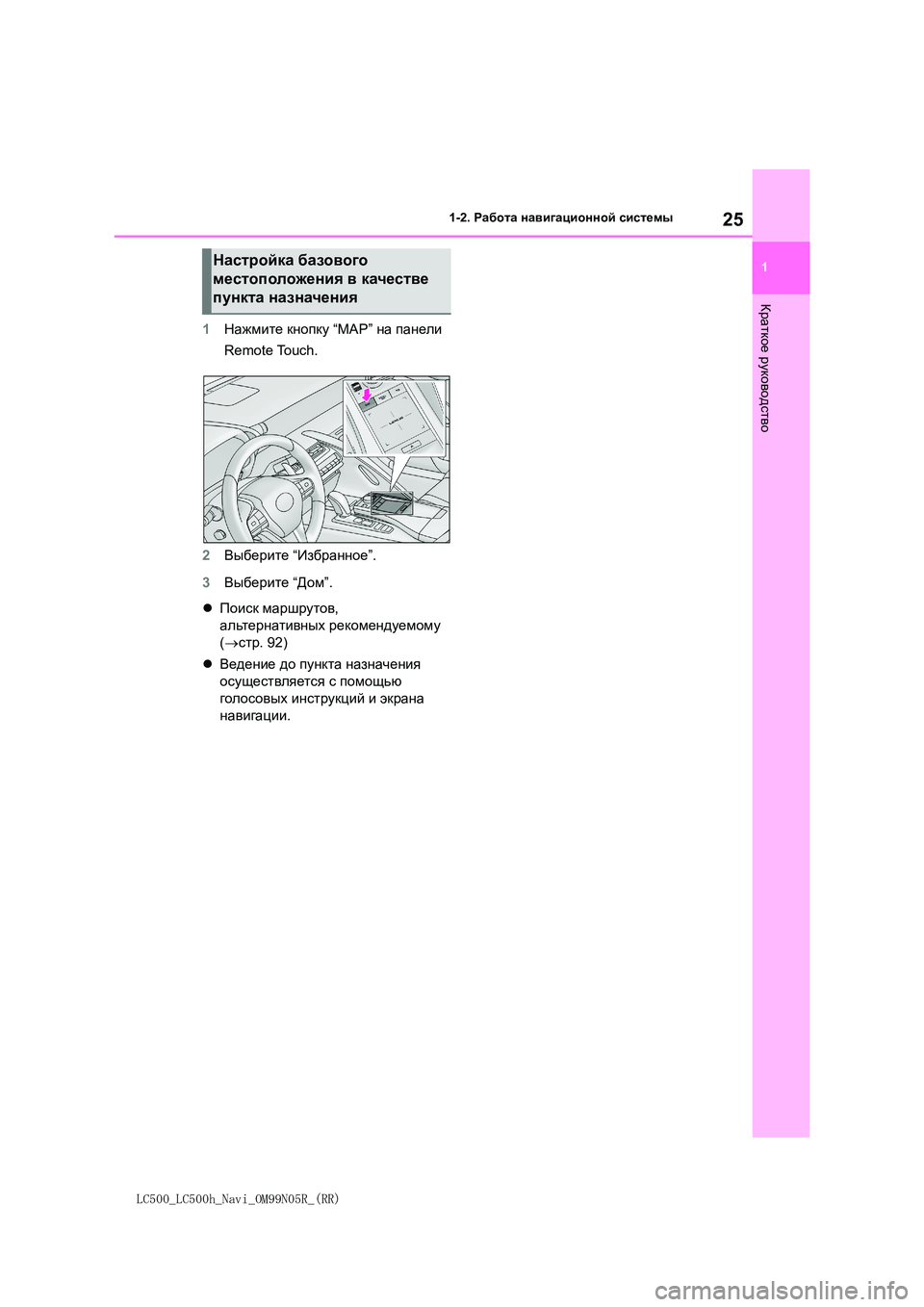
25
1
LC500_LC500h_Navi_OM99N05R_(RR)
1-2. –Ý–∞–±–æ—Ç–∞ –Ω–∞–≤–∏–≥–∞—Ü–∏–æ–Ω–Ω–æ–π —Å–∏—Å—Ç–µ–º—ã
–ö—Ä–∞—Ç–∫–æ–µ
—Ä—É–∫–æ–≤–æ–¥—Å—Ç–≤–æ
1Нажмите кнопку “MAP” на панели
Remote Touch.
2 Выберите “Избранное”.
3 Выберите “Дом”.
 Поиск маршрутов,
–∞–ª—å—Ç–µ—Ä–Ω–∞—Ç–∏–≤–Ω—ã—Ö —Ä–µ–∫–æ–º–µ–Ω–¥—É–µ–º–æ–º—É
( ÔÇÆ—Å—Ç—Ä. 92)
 Ведение до пункта назначения
–æ—Å—É—â–µ—Å—Ç–≤–ª—è–µ—Ç—Å—è —Å –ø–æ–º–æ—â—å—é
–≥–æ–ª–æ—Å–æ–≤—ã—Ö –∏–Ω—Å—Ç—Ä—É–∫—Ü–∏–π –∏ —ç–∫—Ä–∞–Ω–∞
–Ω–∞–≤–∏–≥–∞—Ü–∏–∏ .
–ù–∞—Å—Ç—Ä–æ–π–∫–∞ –±–∞–∑–æ–≤–æ–≥–æ
–º–µ—Å—Ç–æ–ø–æ–ª–æ–∂–µ–Ω–∏—è –≤ –∫–∞—á–µ—Å—Ç–≤–µ
–ø—É–Ω–∫—Ç–∞ –Ω–∞–∑–Ω–∞—á–µ–Ω–∏—è
Page 26 of 264
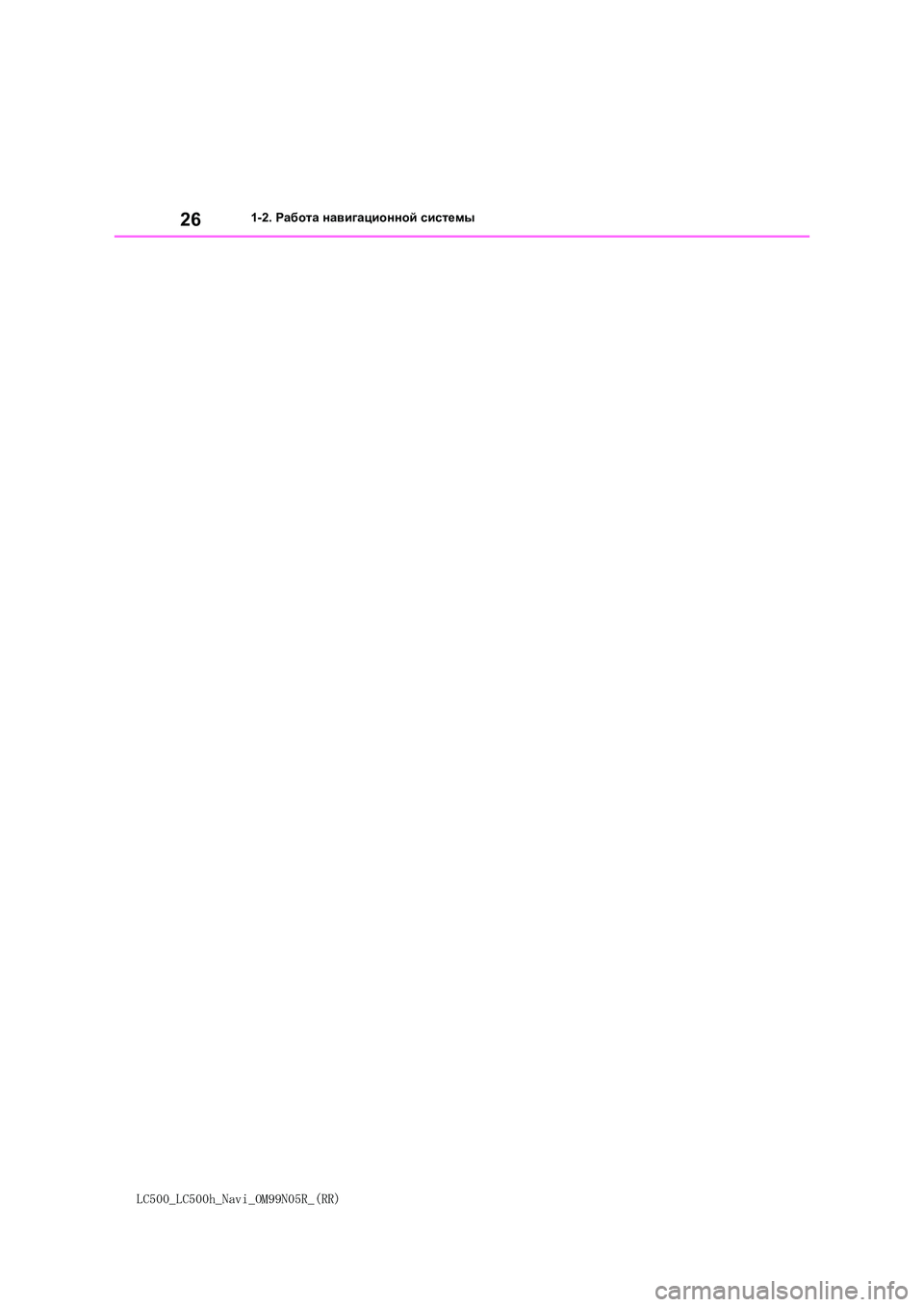
26
LC500_LC500h_Navi_OM99N05R_(RR)
1-2. –Ý–∞–±–æ—Ç–∞ –Ω–∞–≤–∏–≥–∞—Ü–∏–æ–Ω–Ω–æ–π —Å–∏—Å—Ç–µ–º—ã
Page 27 of 264
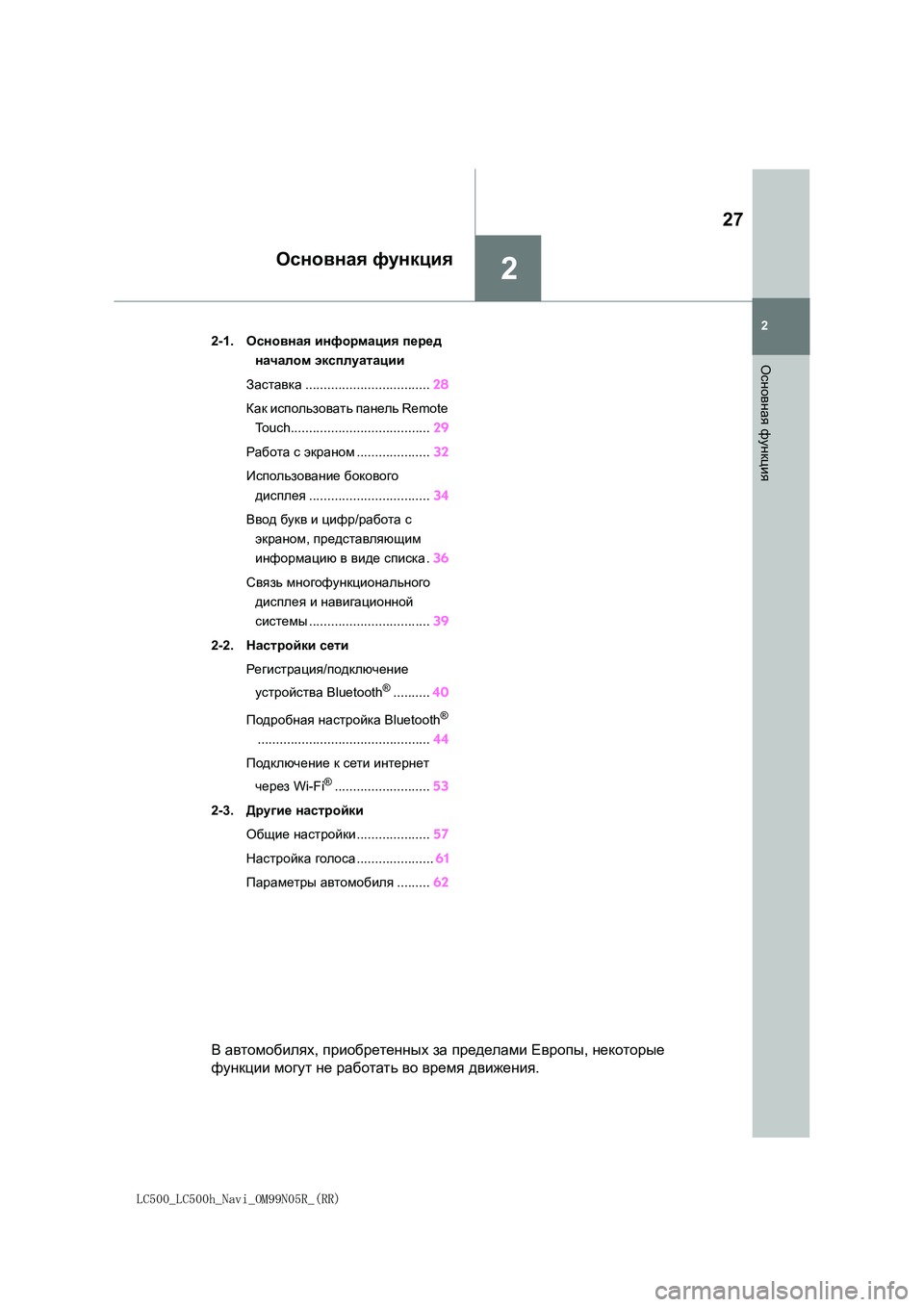
2
27
LC500_LC500h_Navi_OM99N05R_(RR)
2
–û—Å–Ω–æ–≤–Ω–∞—è
—Ñ—É–Ω–∫—Ü–∏—è
–û—Å–Ω–æ–≤–Ω–∞—è —Ñ—É–Ω–∫—Ü–∏—è
2-1.–û—Å–Ω–æ–≤–Ω–∞—è –∏–Ω—Ñ–æ—Ä–º–∞—Ü–∏—è –ø–µ—Ä–µ–¥
–Ω–∞—á–∞–ª–æ–º —ç–∫—Å–ø–ª—É–∞—Ç–∞—Ü–∏–∏
–ó–∞—Å—Ç–∞–≤–∫–∞ ..................................28
–ö–∞–∫ –∏—Å–ø–æ–ª—å–∑–æ–≤–∞—Ç—å –ø–∞–Ω–µ–ª—å Remote
Touch...................................... 29
–Ý–∞–±–æ—Ç–∞ —Å —ç–∫—Ä–∞–Ω–æ–º....................32
–ò—Å–ø–æ–ª—å–∑–æ–≤–∞–Ω–∏–µ –±–æ–∫–æ–≤–æ–≥–æ
–¥–∏—Å–ø–ª–µ—è .................................34
–í–≤–æ–¥ –±—É–∫–≤ –∏ —Ü–∏—Ñ—Ä/—Ä–∞–±–æ—Ç–∞ —Å
—ç–∫—Ä–∞–Ω–æ–º , –ø—Ä–µ–¥—Å—Ç–∞–≤–ª—è—é—â–∏–º
–∏–Ω—Ñ–æ—Ä–º–∞—Ü–∏—é –≤ –≤–∏–¥–µ —Å–ø–∏—Å–∫–∞.36
–°–≤—è–∑—å –º–Ω–æ–≥–æ—Ñ—É–Ω–∫—Ü–∏–æ–Ω–∞–ª—å–Ω–æ–≥–æ
–¥–∏—Å–ø–ª–µ—è –∏ –Ω–∞–≤–∏–≥–∞—Ü–∏–æ–Ω–Ω–æ–π
—Å–∏—Å—Ç–µ–º—ã .................................39
2-2. –ù–∞—Å—Ç—Ä–æ–π–∫–∏ —Å–µ—Ç–∏
–Ý–µ–≥–∏—Å—Ç—Ä–∞—Ü–∏—è /–ø–æ–¥–∫–ª—é—á–µ–Ω–∏–µ
устройства Bluetooth®..........40
Подробная настройка Bluetooth®
...............................................44
–ü–æ–¥–∫–ª—é—á–µ–Ω–∏–µ –∫ —Å–µ—Ç–∏ –∏–Ω—Ç–µ—Ä–Ω–µ—Ç
через Wi-Fi®..........................53
2-3. –î—Ä—É–≥–∏–µ –Ω–∞—Å—Ç—Ä–æ–π–∫–∏
–û–±—â–∏–µ –Ω–∞—Å—Ç—Ä–æ–π–∫–∏....................57
–ù–∞—Å—Ç—Ä–æ–π–∫–∞ –≥–æ–ª–æ—Å–∞.....................61
–ü–∞—Ä–∞–º–µ—Ç—Ä—ã –∞–≤—Ç–æ–º–æ–±–∏–ª—è.........62
–í –∞–≤—Ç–æ–º–æ–±–∏–ª—è—Ö, –ø—Ä–∏–æ–±—Ä–µ—Ç–µ–Ω–Ω—ã—Ö –∑–∞ –ø—Ä–µ–¥–µ–ª–∞–º–∏ –ï–≤—Ä–æ–ø—ã, –Ω–µ–∫–æ—Ç–æ—Ä—ã–µ
—Ñ—É–Ω–∫—Ü–∏–∏ –º–æ–≥—É—Ç –Ω–µ —Ä–∞–±–æ—Ç–∞—Ç—å –≤–æ –≤—Ä–µ–º—è –¥–≤–∏–∂–µ–Ω–∏—è.
Page 28 of 264
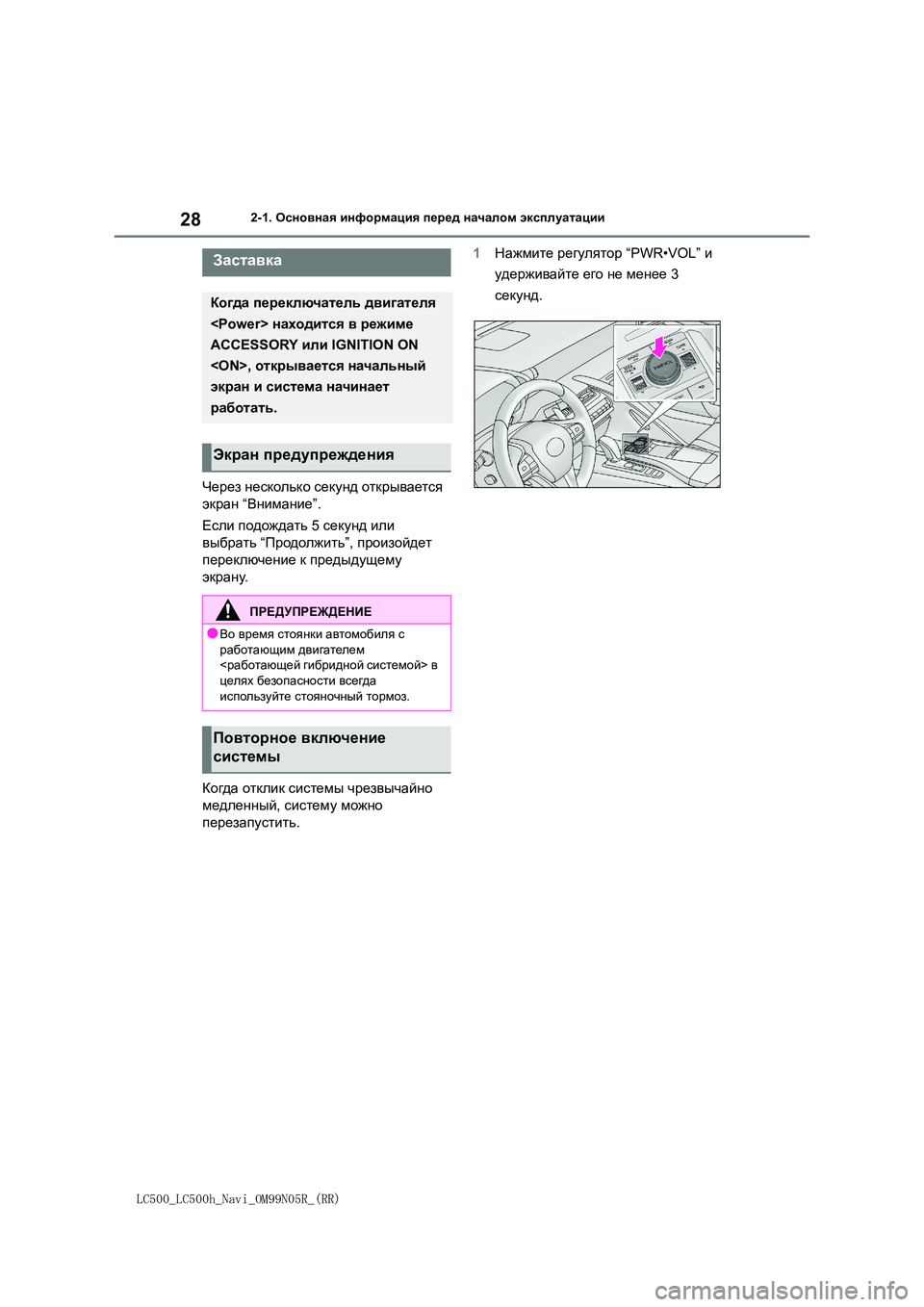
28
LC500_LC500h_Navi_OM99N05R_(RR)
2-1. –û—Å–Ω–æ–≤–Ω–∞—è –∏–Ω—Ñ–æ—Ä–º–∞—Ü–∏—è –ø–µ—Ä–µ–¥ –Ω–∞—á–∞–ª–æ–º —ç–∫—Å–ø–ª—É–∞—Ç–∞—Ü–∏–∏
2-1.–û—Å–Ω–æ–≤–Ω–∞—è –∏–Ω—Ñ–æ—Ä–º–∞—Ü–∏—è –ø–µ—Ä–µ–¥ –Ω–∞—á–∞–ª–æ–º —ç–∫—Å–ø–ª—É–∞—Ç–∞—Ü–∏–∏
–ß–µ—Ä–µ–∑ –Ω–µ—Å–∫–æ–ª—å–∫–æ —Å–µ–∫—É–Ω–¥ –æ—Ç–∫—Ä—ã–≤–∞–µ—Ç—Å—è
экран “Внимание”.
–ï—Å–ª–∏ –ø–æ–¥–æ–∂–¥–∞—Ç—å 5 —Å–µ–∫—É–Ω–¥ –∏–ª–∏
выбрать “Продолжить”, произойдет
–ø–µ—Ä–µ–∫–ª—é—á–µ–Ω–∏–µ –∫ –ø—Ä–µ–¥—ã–¥—É—â–µ–º—É
—ç–∫—Ä–∞–Ω—É .
–ö–æ–≥–¥–∞ –æ—Ç–∫–ª–∏–∫ —Å–∏—Å—Ç–µ–º—ã —á—Ä–µ–∑–≤—ã—á–∞–π–Ω–æ
–º–µ–¥–ª–µ–Ω–Ω—ã–π , —Å–∏—Å—Ç–µ–º—É –º–æ–∂–Ω–æ
–ø–µ—Ä–µ–∑–∞–ø—É—Å—Ç–∏—Ç—å .
1 Нажмите регулятор “PWR•VOL” и
—É–¥–µ—Ä–∂–∏–≤–∞–π—Ç–µ –µ–≥–æ –Ω–µ –º–µ–Ω–µ–µ 3
—Å–µ–∫—É–Ω–¥ .
–ó–∞—Å—Ç–∞–≤–∫–∞
–ö–æ–≥–¥–∞ –ø–µ—Ä–µ–∫–ª—é—á–∞—Ç–µ–ª—å –¥–≤–∏–≥–∞—Ç–µ–ª—è
ACCESSORY –∏–ª–∏ IGNITION ON
—ç–∫—Ä–∞–Ω –∏ —Å–∏—Å—Ç–µ–º–∞ –Ω–∞—á–∏–Ω–∞–µ—Ç
—Ä–∞–±–æ—Ç–∞—Ç—å .
–≠–∫—Ä–∞–Ω –ø—Ä–µ–¥—É–ø—Ä–µ–∂–¥–µ–Ω–∏—è
–ü–Ý–ï–î–£–ü–Ý–ï–ñ–î–ï–ù–ò–ï
‚óè–í–æ –≤—Ä–µ–º—è —Å—Ç–æ—è–Ω–∫–∏ –∞–≤—Ç–æ–º–æ–±–∏–ª—è —Å
—Ä–∞–±–æ—Ç–∞—é—â–∏–º –¥–≤–∏–≥–∞—Ç–µ–ª–µ–º
< —Ä–∞–±–æ—Ç–∞—é—â–µ–π –≥–∏–±—Ä–∏–¥–Ω–æ–π —Å–∏—Å—Ç–µ–º–æ–π> –≤
—Ü–µ–ª—è—Ö –±–µ–∑–æ–ø–∞—Å–Ω–æ—Å—Ç–∏ –≤—Å–µ–≥–¥–∞ –∏—Å–ø–æ–ª—å–∑—É–π—Ç–µ —Å—Ç–æ—è–Ω–æ—á–Ω—ã–π —Ç–æ—Ä–º–æ–∑.
–ü–æ–≤—Ç–æ—Ä–Ω–æ–µ –≤–∫–ª—é—á–µ–Ω–∏–µ
—Å–∏—Å—Ç–µ–º—ã
Page 29 of 264
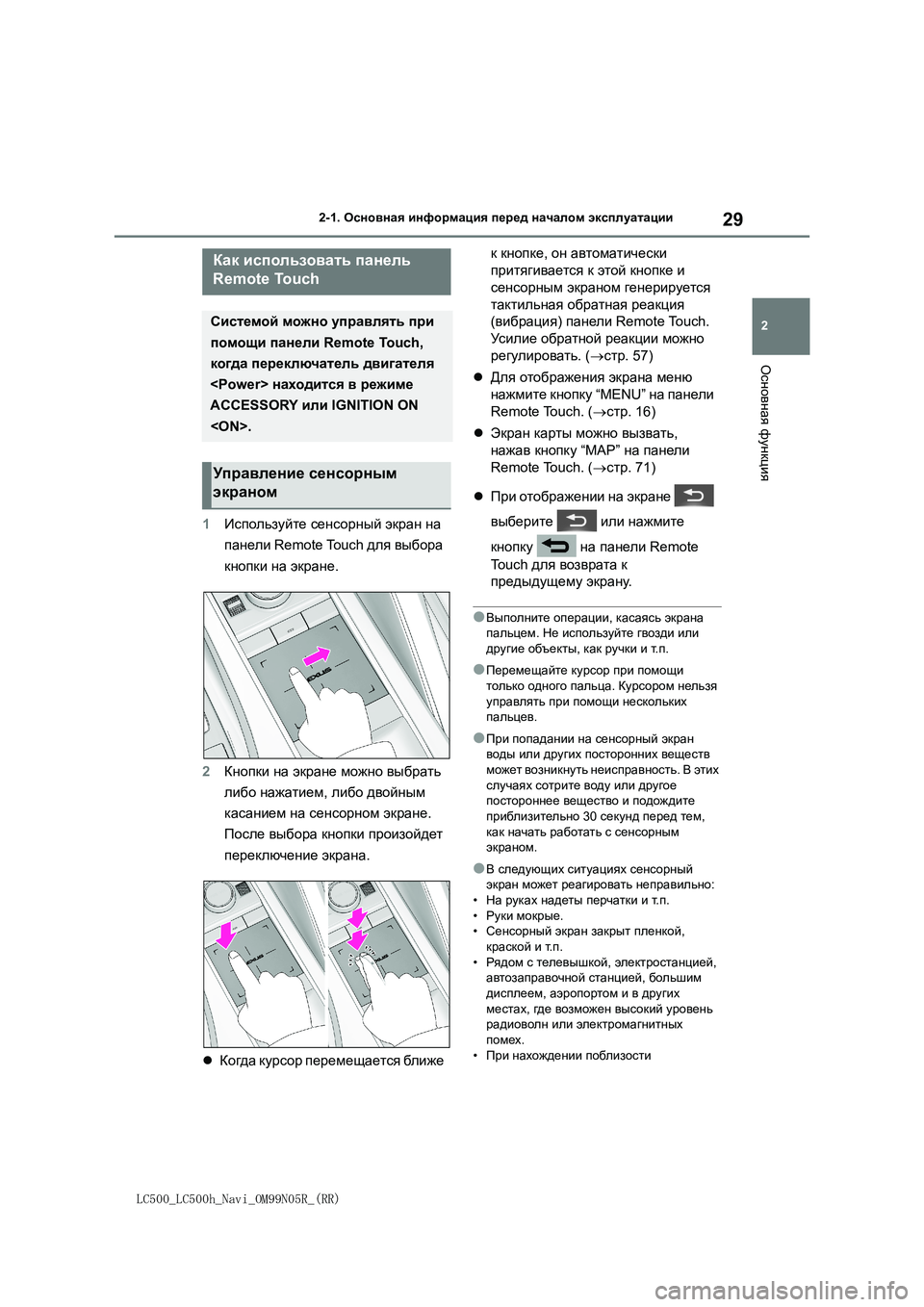
29
2
LC500_LC500h_Navi_OM99N05R_(RR)
2-1. –û—Å–Ω–æ–≤–Ω–∞—è –∏–Ω—Ñ–æ—Ä–º–∞—Ü–∏—è –ø–µ—Ä–µ–¥ –Ω–∞—á–∞–ª–æ–º —ç–∫—Å–ø–ª—É–∞—Ç–∞—Ü–∏–∏
–û—Å–Ω–æ–≤–Ω–∞—è —Ñ—É–Ω–∫—Ü–∏—è
1–ò—Å–ø–æ–ª—å–∑—É–π—Ç–µ —Å–µ–Ω—Å–æ—Ä–Ω—ã–π —ç–∫—Ä–∞–Ω –Ω–∞
–ø–∞–Ω–µ–ª–∏ Remote Touch –¥–ª—è –≤—ã–±–æ—Ä–∞
–∫–Ω–æ–ø–∫–∏ –Ω–∞ —ç–∫—Ä–∞–Ω–µ.
2–ö–Ω–æ–ø–∫–∏ –Ω–∞ —ç–∫—Ä–∞–Ω–µ –º–æ–∂–Ω–æ –≤—ã–±—Ä–∞—Ç—å
–ª–∏–±–æ –Ω–∞–∂–∞—Ç–∏–µ–º, –ª–∏–±–æ –¥–≤–æ–π–Ω—ã–º
–∫–∞—Å–∞–Ω–∏–µ–º –Ω–∞ —Å–µ–Ω—Å–æ—Ä–Ω–æ–º —ç–∫—Ä–∞–Ω–µ.
–ü–æ—Å–ª–µ –≤—ã–±–æ—Ä–∞ –∫–Ω–æ–ø–∫–∏ –ø—Ä–æ–∏–∑–æ–π–¥–µ—Ç
–ø–µ—Ä–µ–∫–ª—é—á–µ–Ω–∏–µ —ç–∫—Ä–∞–Ω–∞.
Когда курсор перемещается ближе к кнопке, он автоматически
–ø—Ä–∏—Ç—è–≥–∏–≤–∞–µ—Ç—Å—è –∫ —ç—Ç–æ–π –∫–Ω–æ–ø–∫–µ –∏
—Å–µ–Ω—Å–æ—Ä–Ω—ã–º —ç–∫—Ä–∞–Ω–æ–º –≥–µ–Ω–µ—Ä–∏—Ä—É–µ—Ç—Å—è
—Ç–∞–∫—Ç–∏–ª—å–Ω–∞—è –æ–±—Ä–∞—Ç–Ω–∞—è —Ä–µ–∞–∫—Ü–∏—è
(–≤–∏–±—Ä–∞—Ü–∏—è
) –ø–∞–Ω–µ–ª–∏ Remote Touch.
–£—Å–∏–ª–∏–µ –æ–±—Ä–∞—Ç–Ω–æ–π —Ä–µ–∞–∫—Ü–∏–∏ –º–æ–∂–Ω–æ
—Ä–µ–≥—É–ª–∏—Ä–æ–≤–∞—Ç—å. (ÔÇÆ—Å—Ç—Ä. 57)
Для отображения экрана меню
нажмите кнопку “MENU” на панели
Remote Touch. (ÔÇÆ—Å—Ç—Ä. 16)
Экран карты можно вызвать,
нажав кнопку “MAP” на панели
Remote Touch. (ÔÇÆ—Å—Ç—Ä. 71)
При отображении на экране
–≤—ã–±–µ—Ä–∏—Ç–µ –∏–ª–∏ –Ω–∞–∂–º–∏—Ç–µ
–∫–Ω–æ–ø–∫—É –Ω–∞ –ø–∞–Ω–µ–ª–∏ Remote
Touch –¥–ª—è –≤–æ–∑–≤—Ä–∞—Ç–∞ –∫
–ø—Ä–µ–¥—ã–¥—É—â–µ–º—É —ç–∫—Ä–∞–Ω—É.
‚óè–í—ã–ø–æ–ª–Ω–∏—Ç–µ –æ–ø–µ—Ä–∞—Ü–∏–∏, –∫–∞—Å–∞—è—Å—å —ç–∫—Ä–∞–Ω–∞
–ø–∞–ª—å—Ü–µ–º. –ù–µ –∏—Å–ø–æ–ª—å–∑—É–π—Ç–µ –≥–≤–æ–∑–¥–∏ –∏–ª–∏
–¥—Ä—É–≥–∏–µ –æ–±—ä–µ–∫—Ç—ã, –∫–∞–∫ —Ä—É—á–∫–∏ –∏ —Ç.–ø.
‚óè–ü–µ—Ä–µ–º–µ—â–∞–π—Ç–µ –∫—É—Ä—Å–æ—Ä –ø—Ä–∏ –ø–æ–º–æ—â–∏
—Ç–æ–ª—å–∫–æ –æ–¥–Ω–æ–≥–æ –ø–∞–ª—å—Ü–∞. –ö—É—Ä—Å–æ—Ä–æ–º –Ω–µ–ª—å–∑—è
—É–ø—Ä–∞–≤–ª—è—Ç—å –ø—Ä–∏ –ø–æ–º–æ—â–∏ –Ω–µ—Å–∫–æ–ª—å–∫–∏—Ö
–ø–∞–ª—å—Ü–µ–≤.
‚óè–ü—Ä–∏ –ø–æ–ø–∞–¥–∞–Ω–∏–∏ –Ω–∞ —Å–µ–Ω—Å–æ—Ä–Ω—ã–π —ç–∫—Ä–∞–Ω
–≤–æ–¥—ã –∏–ª–∏ –¥—Ä—É–≥–∏—Ö –ø–æ—Å—Ç–æ—Ä–æ–Ω–Ω–∏—Ö –≤–µ—â–µ—Å—Ç–≤
–º–æ–∂–µ—Ç –≤–æ–∑–Ω–∏–∫–Ω—É—Ç—å –Ω–µ–∏—Å–ø—Ä–∞–≤–Ω–æ—Å—Ç—å. –í —ç—Ç–∏—Ö
—Å–ª—É—á–∞—è—Ö —Å–æ—Ç—Ä–∏—Ç–µ –≤–æ–¥—É –∏–ª–∏ –¥—Ä—É–≥–æ–µ
–ø–æ—Å—Ç–æ—Ä–æ–Ω–Ω–µ–µ –≤–µ—â–µ—Å—Ç–≤–æ –∏ –ø–æ–¥–æ–∂–¥–∏—Ç–µ
–ø—Ä–∏–±–ª–∏–∑–∏—Ç–µ–ª—å–Ω–æ 30 —Å–µ–∫—É–Ω–¥ –ø–µ—Ä–µ–¥ —Ç–µ–º,
–∫–∞–∫ –Ω–∞—á–∞—Ç—å —Ä–∞–±–æ—Ç–∞—Ç—å —Å —Å–µ–Ω—Å–æ—Ä–Ω—ã–º
—ç–∫—Ä–∞–Ω–æ–º.
‚óè–í —Å–ª–µ–¥—É—é—â–∏—Ö —Å–∏—Ç—É–∞—Ü–∏—è—Ö —Å–µ–Ω—Å–æ—Ä–Ω—ã–π
—ç–∫—Ä–∞–Ω –º–æ–∂–µ—Ç —Ä–µ–∞–≥–∏—Ä–æ–≤–∞—Ç—å –Ω–µ–ø—Ä–∞–≤–∏–ª—å–Ω–æ:
•На руках надеты перчатки и т.п.
‚Ä¢–Ý—É–∫–∏ –º–æ–∫—Ä—ã–µ.
•Сенсорный экран закрыт пленкой,
–∫—Ä–∞—Å–∫–æ–π –∏ —Ç.–ø.
‚Ä¢–Ý—è–¥–æ–º —Å —Ç–µ–ª–µ–≤—ã—à–∫–æ–π, —ç–ª–µ–∫—Ç—Ä–æ—Å—Ç–∞–Ω—Ü–∏–µ–π,
–∞–≤—Ç–æ–∑–∞–ø—Ä–∞–≤–æ—á–Ω–æ–π —Å—Ç–∞–Ω—Ü–∏–µ–π, –±–æ–ª—å—à–∏–º
–¥–∏—Å–ø–ª–µ–µ–º, –∞—ç—Ä–æ–ø–æ—Ä—Ç–æ–º –∏ –≤ –¥—Ä—É–≥–∏—Ö
–º–µ—Å—Ç–∞—Ö, –≥–¥ –µ –≤–æ–∑–º–æ–∂–µ–Ω –≤—ã—Å–æ–∫–∏–π —É—Ä–æ–≤–µ–Ω—å
—Ä–∞–¥–∏–æ–≤–æ–ª–Ω –∏–ª–∏ —ç–ª–µ–∫—Ç—Ä–æ–º–∞–≥–Ω–∏—Ç–Ω—ã—Ö
–ø–æ–º–µ—Ö.
•При нахождении
–ø–æ–±–ª–∏–∑–æ—Å—Ç–∏
–ö–∞–∫ –∏—Å–ø–æ–ª—å–∑–æ–≤–∞—Ç—å –ø–∞–Ω–µ–ª—å
Remote Touch
–°–∏—Å—Ç–µ–º–æ–π –º–æ–∂–Ω–æ —É–ø—Ä–∞–≤–ª—è—Ç—å –ø—Ä–∏
–ø–æ–º–æ—â–∏ –ø–∞–Ω–µ–ª–∏ Remote Touch,
–∫–æ–≥–¥–∞ –ø–µ—Ä–µ–∫–ª—é—á–∞—Ç–µ–ª—å –¥–≤–∏–≥–∞—Ç–µ–ª—è
ACCESSORY –∏–ª–∏ IGNITION ON
–£–ø—Ä–∞–≤–ª–µ–Ω–∏–µ —Å–µ–Ω—Å–æ—Ä–Ω—ã–º
—ç–∫—Ä–∞–Ω–æ–º
Page 30 of 264
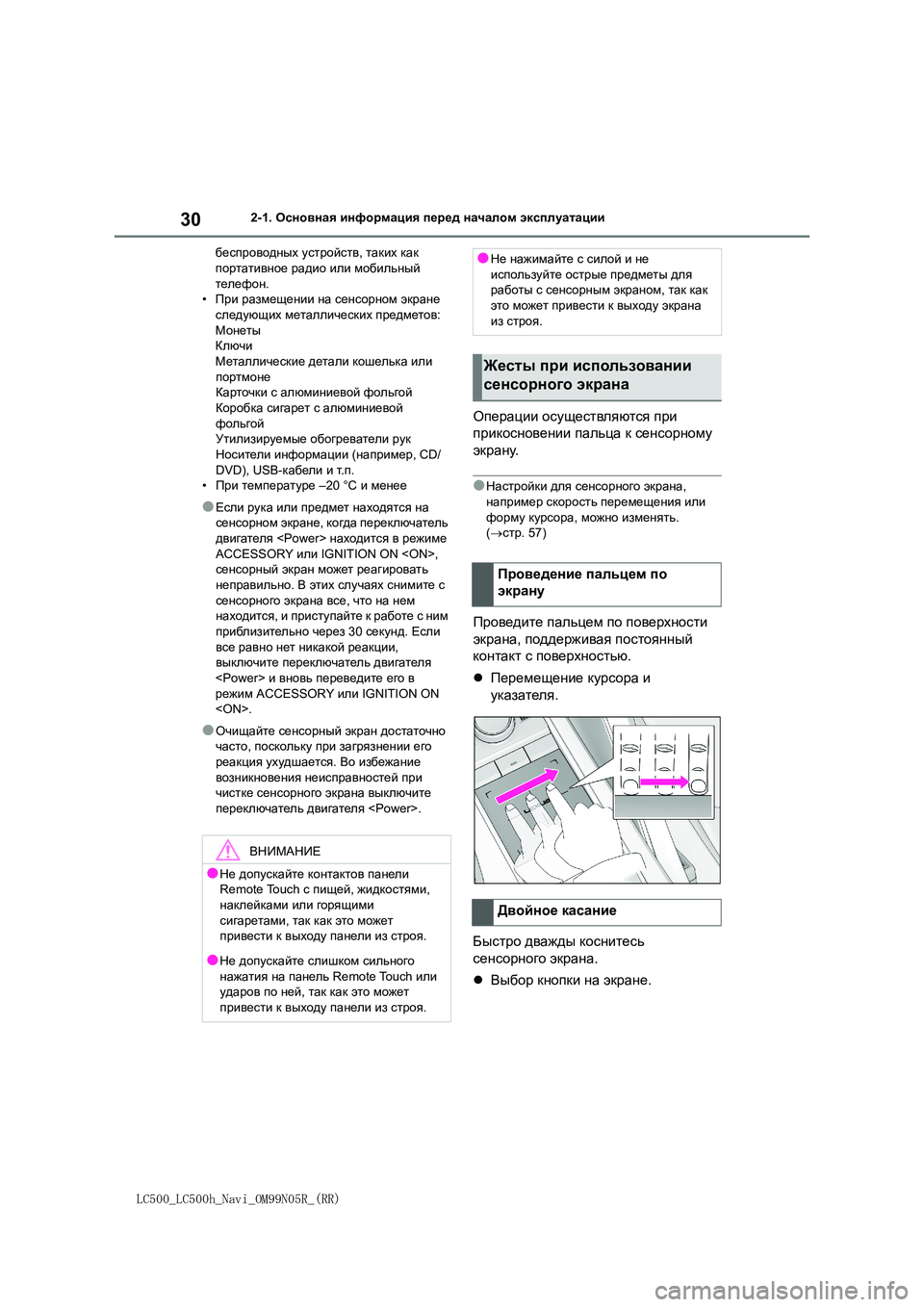
30
LC500_LC500h_Navi_OM99N05R_(RR)
2-1. –û—Å–Ω–æ–≤–Ω–∞—è –∏–Ω—Ñ–æ—Ä–º–∞—Ü–∏—è –ø–µ—Ä–µ–¥ –Ω–∞—á–∞–ª–æ–º —ç–∫—Å–ø–ª—É–∞—Ç–∞—Ü–∏–∏
–±–µ—Å–ø—Ä–æ–≤–æ–¥–Ω—ã—Ö —É—Å—Ç—Ä–æ–π—Å—Ç–≤, —Ç–∞–∫–∏—Ö –∫–∞–∫ –ø–æ—Ä—Ç–∞—Ç–∏–≤–Ω–æ–µ —Ä–∞–¥–∏–æ –∏–ª–∏ –º–æ–±–∏–ª—å–Ω—ã–π
—Ç–µ–ª–µ—Ñ–æ–Ω .
• При размещении на сенсорном экране следующих металлических предметов:
–ú–æ–Ω–µ—Ç—ã
–ö–ª—é—á–∏ –ú–µ—Ç–∞–ª–ª–∏—á–µ—Å–∫–∏–µ –¥–µ—Ç–∞–ª–∏ –∫–æ—à–µ–ª—å–∫–∞ –∏–ª–∏
–ø–æ—Ä—Ç–º–æ–Ω–µ
–ö–∞—Ä—Ç–æ—á–∫–∏ —Å –∞–ª—é–º–∏–Ω–∏–µ–≤–æ–π —Ñ–æ–ª—å–≥–æ–π –ö–æ—Ä–æ–±–∫–∞ —Å–∏–≥–∞—Ä–µ—Ç —Å –∞–ª—é–º–∏–Ω–∏–µ–≤–æ–π
—Ñ–æ–ª—å–≥–æ–π
–£—Ç–∏–ª–∏–∑–∏—Ä—É–µ–º—ã–µ –æ–±–æ–≥—Ä–µ–≤–∞—Ç–µ–ª–∏ —Ä—É–∫
–ù–æ—Å–∏—Ç–µ–ª–∏ –∏–Ω—Ñ–æ—Ä–º–∞—Ü–∏–∏ (–Ω–∞–ø—Ä–∏–º–µ—Ä, CD/ DVD), USB- –∫–∞–±–µ–ª–∏ –∏ —Ç.–ø.
• При температуре –20 °C и менее
‚óè–ï—Å–ª–∏ —Ä—É–∫–∞ –∏–ª–∏ –ø—Ä–µ–¥–º–µ—Ç –Ω–∞—Ö–æ–¥—è—Ç—Å—è –Ω–∞
—Å–µ–Ω—Å–æ—Ä–Ω–æ–º —ç–∫—Ä–∞–Ω–µ, –∫–æ–≥–¥–∞ –ø–µ—Ä–µ–∫–ª—é—á–∞—Ç–µ–ª—å
–¥–≤–∏–≥–∞—Ç–µ–ª—è <–Ýower> –Ω–∞—Ö–æ–¥–∏—Ç—Å—è –≤ —Ä–µ–∂–∏–º–µ ACCESSORY –∏–ª–∏ IGNITION ON
—Å–µ–Ω—Å–æ—Ä–Ω—ã–π —ç–∫—Ä–∞–Ω –º–æ–∂–µ—Ç —Ä–µ–∞–≥–∏—Ä–æ–≤–∞—Ç—å
–Ω–µ–ø—Ä–∞–≤–∏–ª—å–Ω–æ . –í —ç—Ç–∏—Ö —Å–ª—É—á–∞—è—Ö —Å–Ω–∏–º–∏—Ç–µ —Å —Å–µ–Ω—Å–æ—Ä–Ω–æ–≥–æ —ç–∫—Ä–∞–Ω–∞ –≤—Å–µ, —á—Ç–æ –Ω–∞ –Ω–µ–º
–Ω–∞—Ö–æ–¥–∏—Ç—Å—è , –∏ –ø—Ä–∏—Å—Ç—É–ø–∞–π—Ç–µ –∫ —Ä–∞–±–æ—Ç–µ —Å –Ω–∏–º
–ø—Ä–∏–±–ª–∏–∑–∏—Ç–µ–ª—å–Ω–æ —á–µ—Ä–µ–∑ 30 —Å–µ–∫—É–Ω–¥. –ï—Å–ª–∏ –≤—Å–µ —Ä–∞–≤–Ω–æ –Ω–µ—Ç –Ω–∏–∫–∞–∫–æ–π —Ä–µ–∞–∫—Ü–∏–∏,
–≤—ã–∫–ª—é—á–∏—Ç–µ –ø–µ—Ä–µ–∫–ª—é—á–∞—Ç–µ–ª—å –¥–≤–∏–≥–∞—Ç–µ–ª—è
< –Ýower> –∏ –≤–Ω–æ–≤—å –ø–µ—Ä–µ–≤–µ–¥–∏—Ç–µ –µ–≥–æ –≤ —Ä–µ–∂–∏–º ACCESSORY –∏–ª–∏ IGNITION ON
‚óè–û—á–∏—â–∞–π—Ç–µ —Å–µ–Ω—Å–æ—Ä–Ω—ã–π —ç–∫—Ä–∞–Ω –¥–æ—Å—Ç–∞—Ç–æ—á–Ω–æ
—á–∞—Å—Ç–æ , –ø–æ—Å–∫–æ–ª—å–∫—É –ø—Ä–∏ –∑–∞–≥—Ä—è–∑–Ω–µ–Ω–∏–∏ –µ–≥–æ
—Ä–µ–∞–∫—Ü–∏—è —É—Ö—É–¥—à–∞–µ—Ç—Å—è. –í–æ –∏–∑–±–µ–∂–∞–Ω–∏–µ –≤–æ–∑–Ω–∏–∫–Ω–æ–≤–µ–Ω–∏—è –Ω–µ–∏—Å–ø—Ä–∞–≤–Ω–æ—Å—Ç–µ–π –ø—Ä–∏
—á–∏—Å—Ç–∫–µ —Å–µ–Ω—Å–æ—Ä–Ω–æ–≥–æ —ç–∫—Ä–∞–Ω–∞ –≤—ã–∫–ª—é—á–∏—Ç–µ
–ø–µ—Ä–µ–∫–ª—é—á–∞—Ç–µ–ª—å –¥–≤–∏–≥–∞—Ç–µ–ª—è <–Ýower>.
–û–ø–µ—Ä–∞—Ü–∏–∏ –æ—Å—É—â–µ—Å—Ç–≤–ª—è—é—Ç—Å—è –ø—Ä–∏
–ø—Ä–∏–∫–æ—Å–Ω–æ–≤–µ–Ω–∏–∏ –ø–∞–ª—å—Ü–∞ –∫ —Å–µ–Ω—Å–æ—Ä–Ω–æ–º—É
—ç–∫—Ä–∞–Ω—É .
‚óè–ù–∞—Å—Ç—Ä–æ–π–∫–∏ –¥–ª—è —Å–µ–Ω—Å–æ—Ä–Ω–æ–≥–æ —ç–∫—Ä–∞–Ω–∞,
–Ω–∞–ø—Ä–∏–º–µ—Ä —Å–∫–æ—Ä–æ—Å—Ç—å –ø–µ—Ä–µ–º–µ—â–µ–Ω–∏—è –∏–ª–∏
—Ñ–æ—Ä–º—É –∫—É—Ä—Å–æ—Ä–∞, –º–æ–∂–Ω–æ –∏–∑–º–µ–Ω—è—Ç—å. ( ÔÇÆ—Å—Ç—Ä. 57)
–ü—Ä–æ–≤–µ–¥–∏—Ç–µ –ø–∞–ª—å—Ü–µ–º –ø–æ –ø–æ–≤–µ—Ä—Ö–Ω–æ—Å—Ç–∏
—ç–∫—Ä–∞–Ω–∞ , –ø–æ–¥–¥–µ—Ä–∂–∏–≤–∞—è –ø–æ—Å—Ç–æ—è–Ω–Ω—ã–π
–∫–æ–Ω—Ç–∞–∫—Ç —Å –ø–æ–≤–µ—Ä—Ö–Ω–æ—Å—Ç—å—é.
 Перемещение курсора и
—É–∫–∞–∑–∞—Ç–µ–ª—è .
–ë—ã—Å—Ç—Ä–æ –¥–≤–∞–∂–¥—ã –∫–æ—Å–Ω–∏—Ç–µ—Å—å
—Å–µ–Ω—Å–æ—Ä–Ω–æ–≥–æ —ç–∫—Ä–∞–Ω–∞.
 Выбор кнопки на экране.
–í–ù–ò–ú–ê–ù–ò–ï
‚óè–ù–µ –¥–æ–ø—É—Å–∫–∞–π—Ç–µ –∫–æ–Ω—Ç–∞–∫—Ç–æ–≤ –ø–∞–Ω–µ–ª–∏ Remote Touch —Å –ø–∏—â–µ–π, –∂–∏–¥–∫–æ—Å—Ç—è–º–∏,
–Ω–∞–∫–ª–µ–π–∫–∞–º–∏ –∏–ª–∏ –≥–æ—Ä—è—â–∏–º–∏
—Å–∏–≥–∞—Ä–µ—Ç–∞–º–∏ , —Ç–∞–∫ –∫–∞–∫ —ç—Ç–æ –º–æ–∂–µ—Ç –ø—Ä–∏–≤–µ—Å—Ç–∏ –∫ –≤—ã—Ö–æ–¥—É –ø–∞–Ω–µ–ª–∏ –∏–∑ —Å—Ç—Ä–æ—è.
‚óè–ù–µ –¥–æ–ø—É—Å–∫–∞–π—Ç–µ —Å–ª–∏—à–∫–æ–º —Å–∏–ª—å–Ω–æ–≥–æ
–Ω–∞–∂–∞—Ç–∏—è –Ω–∞ –ø–∞–Ω–µ–ª—å Remote Touch –∏–ª–∏ —É–¥–∞—Ä–æ–≤ –ø–æ –Ω–µ–π, —Ç–∞–∫ –∫–∞–∫ —ç—Ç–æ –º–æ–∂–µ—Ç
–ø—Ä–∏–≤–µ—Å—Ç–∏ –∫ –≤—ã—Ö–æ–¥—É –ø–∞–Ω–µ–ª–∏ –∏–∑ —Å—Ç—Ä–æ—è.
‚óè–ù–µ –Ω–∞–∂–∏–º–∞–π—Ç–µ —Å —Å–∏–ª–æ–π –∏ –Ω–µ
–∏—Å–ø–æ–ª—å–∑—É–π—Ç–µ –æ—Å—Ç—Ä—ã–µ –ø—Ä–µ–¥–º–µ—Ç—ã –¥–ª—è
—Ä–∞–±–æ—Ç—ã —Å —Å–µ–Ω—Å–æ—Ä–Ω—ã–º —ç–∫—Ä–∞–Ω–æ–º, —Ç–∞–∫ –∫–∞–∫ —ç—Ç–æ –º–æ–∂–µ—Ç –ø—Ä–∏–≤–µ—Å—Ç–∏ –∫ –≤—ã—Ö–æ–¥—É —ç–∫—Ä–∞–Ω–∞
–∏–∑ —Å—Ç—Ä–æ—è.
–ñ–µ—Å—Ç—ã –ø—Ä–∏ –∏—Å–ø–æ–ª—å–∑–æ–≤–∞–Ω–∏–∏
—Å–µ–Ω—Å–æ—Ä–Ω–æ–≥–æ —ç–∫—Ä–∞–Ω–∞
–ü—Ä–æ–≤–µ–¥–µ–Ω–∏–µ –ø–∞–ª—å—Ü–µ–º –ø–æ
—ç–∫—Ä–∞–Ω—É
–î–≤–æ–π–Ω–æ–µ –∫–∞—Å–∞–Ω–∏–µ